1、首先找到中控考烩潦湟晌勤程序安装包文件夹"zktime5.0",双击"setup.exe"文件启动安装

2、语言选择界面可以选择"简体中文、繁体中文、英文"三项,请根据自已的系统语言进行选择,选择后点击"确定"

3、如图点击"下一步"

4、许可证界面选择"我同意",然后点击"下一步"
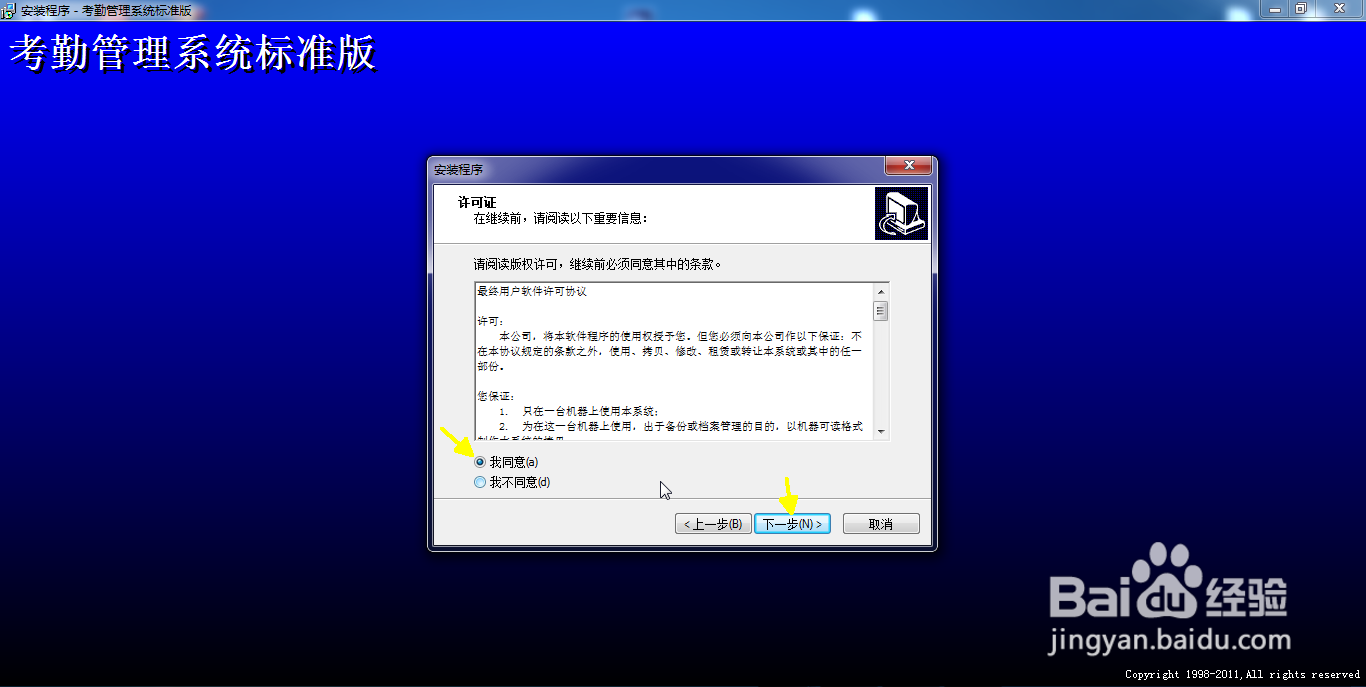
5、在选择安装文件夹界面可以根据自已的实际情况点击"浏览"更改安装文件夹,更改完成后点击"下一步"

6、安装组件界面有两个组竭惮蚕斗件选项,如果购买了配套的指纹采集器那么两个组件都需安装,如果没有购买指纹采集器那么“联机指纹器采集器驱动程序”组件就是不需要安装的,选择完成后点击"下一步"

7、如图点击"下一步"

8、如图点击"安装"

9、等待进度条完成后就会进入确认界面,点击“完成”退出安装程序即完成安装

10、至此中控考勤管理系统标准版就已经安装在电脑中了,在桌面上可以找到如图所示的程序图标
